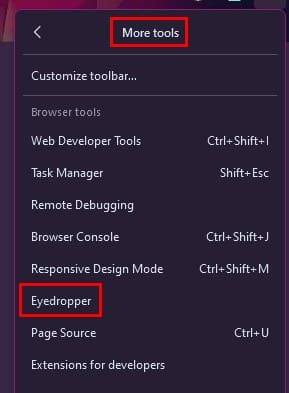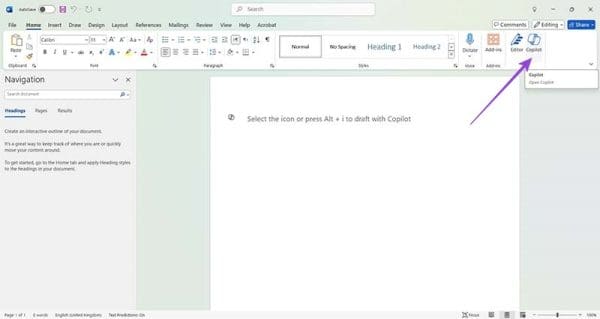Haben Sie jemals eine Farbe gesehen, die Ihnen auf einer Website gefallen hat, aber keine Ahnung hatten, was es ist? Es sah aus wie eine Mischung aus Rot und Grün, aber wer kennt schon den genauen Namen oder die Nummer, oder? Die gute Nachricht ist, dass Firefox eine Funktion hat, mit der Sie die präzise Nummer der Farbe erhalten können. Sie können auch die Referenznummer in die Zwischenablage Ihres Computers kopieren, um sie überall einzufügen. Lesen Sie weiter, um zu erfahren, wie Sie auf dieses nützliche Tool (Eyedropper) zugreifen und es verwenden können.
Inhalt
So identifizieren Sie eine bestimmte Farbe auf einer Webseite mit Eyedropper
Bevor Sie das Eyedropper-Tool in Firefox nutzen, öffnen Sie die Seite mit der Farbe, die Sie identifizieren möchten. Das Eyedropper-Tool verschwindet, wenn Sie es öffnen und versuchen, einen anderen Tab zu öffnen. Wenn Sie bereit sind und diese Funktion nutzen möchten, öffnen Sie Firefox und klicken Sie auf das drei Linien-Menü in der oberen rechten Ecke; wenn das Seitenmenü geöffnet wird, klicken Sie auf Weitere Tools.
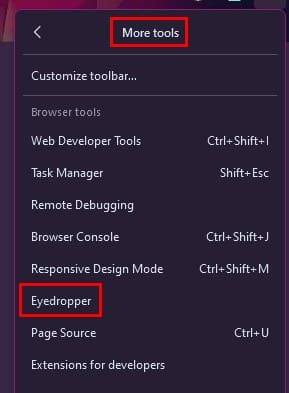
Im Abschnitt Weitere Tools klicken Sie auf Eyedropper, und es erscheint. Das Eyedropper-Tool zoomt pixelgenau auf die Farbe, sodass Sie den perfekten Farbton auswählen können.
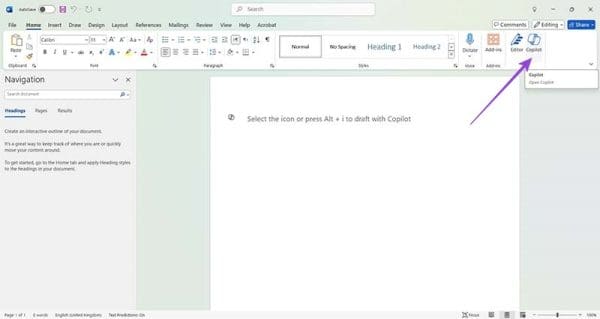
Ein nützlicher Tipp: Sie können das Eyedropper-Tool in einem Tab öffnen und in einen anderen wechseln. Das Eyedropper-Tool bleibt im ersten Tab geöffnet, auch wenn Sie im anderen sind. Wenn Sie das Eyedropper-Tool im zweiten Tab öffnen und zu dem anderen zurückkehren, bleibt das Eyedropper-Tool weiterhin vorhanden. Das Eyedropper-Tool bleibt geöffnet, selbst wenn Sie Firefox schließen und den Browser mehrere Minuten später erneut öffnen. Sie können auch die Scroll-Leiste der Tabs verwenden, um auf der Seite nach oben oder unten zu scrollen, um die Farbe zu finden, die Sie identifizieren möchten. Sobald Sie die Farbe gefunden haben, die Sie identifizieren möchten, klicken Sie mit der linken Maustaste, und sie wird in die Zwischenablage Ihres Computers kopiert. Wenn Sie bereit sind, sie irgendwo einzufügen, drücken Sie die Windows- und V-Tasten.
Weiterführende Literatur
Wenn Sie an Farben interessiert sind, und wissen möchten, welche die 10 besten iOS-Mal-Apps sind, hier ist eine Liste für Sie. Suchen Sie nach Veränderungen Ihrer Haarfarbe, sind sich aber unsicher, ob Ihnen die Farbe gefallen wird? Versuchen Sie die 13 besten Haarfarben-Apps für Android und iOS, um eine Vorschau zu erhalten. Sie können auch die Farbe Ihrer Apps ändern mit diesen vier Methoden. Es gibt noch so viel mehr, was Sie mit Farben tun können; zum Beispiel können Sie in Google Sheets Tabs farblich codieren, und Sie können auch Farben auf Android invertieren. Falls Sie nach etwas Spezifischem suchen, können Sie auch die Suchleiste oben verwenden.
Fazit
Es ist großartig, jede Farbe in Firefox identifizieren zu können, ohne auf Apps von Drittanbietern zurückgreifen zu müssen. Dank der Eyedropper-Funktion können Sie die Farbreferenznummer überall einfügen. Sie können die Nummer mit einem einfachen Klick in die Zwischenablage Ihres Computers kopieren. Selbst wenn Sie den Browser schließen, wird die Funktion nicht geschlossen, bis Sie sie manuell schließen. Welche Funktionen fehlen Ihrer Meinung nach beim Eyedropper-Tool? Teilen Sie Ihre Gedanken in den Kommentaren unten und denken Sie daran, den Artikel mit anderen in sozialen Medien zu teilen.